Comment obtenir la traditionnelle "List View" dans les paramètres

du LG G5 Il y a quelques années, une tendance a commencé avec les fabricants d'Android où ils pensaient que ce serait une bonne idée de prendre les paramètres menu-un endroit généralement simple sur la plupart des téléphones-et paginez-le. Ainsi, au lieu d'avoir une liste solide de choses qui peuvent rapidement défiler jusqu'à ce que vous trouviez ce que vous cherchez, vous êtes obligé de feuilleter une série d'onglets et puis de les parcourir. Cela n'a pas de sens.
LG utilise cette méthode sur le G5, mais elle inclut également une bascule rapide pour aller et venir entre l'affichage de l'onglet et celui de la liste. C'est le compromis parfait à mon avis, parce que si vous êtes un glouton pour la punition, vous pouvez coller avec l'onglet. Mais si vous êtes heureux avec la vie et la façon dont les choses se passent, vous pouvez utiliser la vue liste. De toute façon, je suis heureux que nous ayons ce choix.
Pour changer ce paramètre, sautez d'abord dans le menu Paramètres. Abaissez le volet de notification et appuyez sur l'icône en forme de roue dentée dans le coin supérieur droit
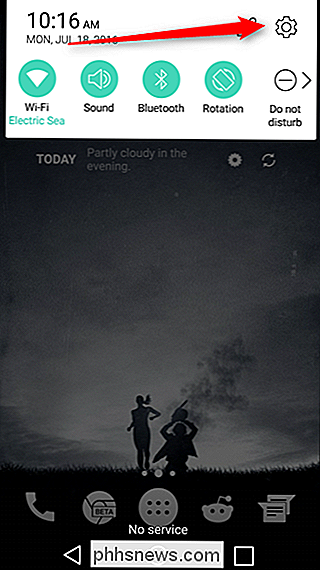
À partir de là, appuyez sur le menu de débordement à trois points dans le coin supérieur droit. Selon l'affichage que vous êtes en train de regarder (l'affichage par onglet est la valeur par défaut), l'autre option apparaîtra. Appuyez simplement dessus pour changer.
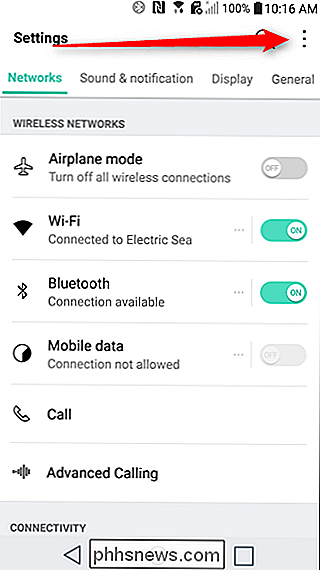
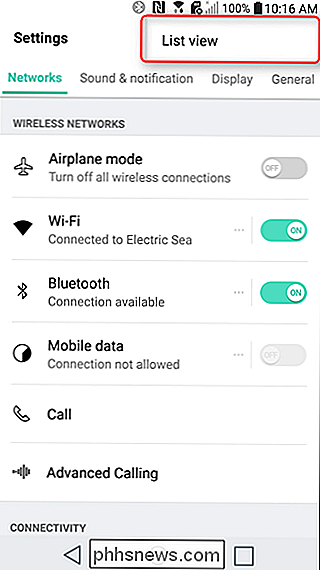
Le menu Paramètres sera rechargé avec la nouvelle vue, et vous avez terminé. Si jamais vous voulez le changer, refaites la même chose. Merci de penser aux utilisateurs, LG.
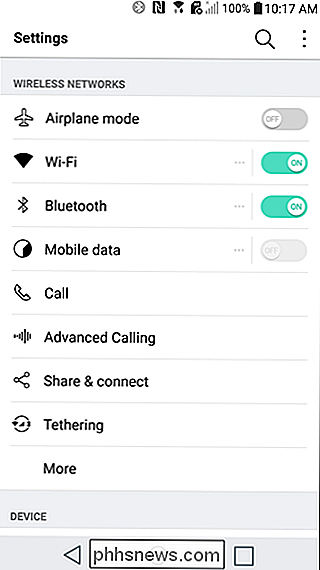

8 Plugins essentiels pour n'importe quel serveur Bukkit
Exécuter un serveur Minecraft est amusant, mais le vrai avantage de l'utilisation de Bukkit est la possibilité d'installer des plugins pour changer le gameplay. Les plugins Bukkit peuvent tout faire, de la protection de votre monde et la gestion de gros serveurs à l'ajout de gameplay et de nouvelles fonctionnalités, et nous avons compilé une liste des meilleurs à ajouter à votre serveur.

Quelle est la différence entre les réseaux privés et publics sous Windows?
Windows vous permet de définir chaque réseau auquel vous vous connectez comme un réseau «privé» ou «public». Lorsque vous vous connectez à un réseau la première fois, Windows 10 vous demande si vous voulez que votre ordinateur soit détectable ou non par d'autres ordinateurs. Cette option aide Windows à comprendre le type de réseau auquel vous vous connectez pour qu'il puisse sélectionner le bon paramètres.



